发布时间:2021-01-29 16: 18: 37
在使用Beyond Compare处理文件时,使用查找和替换功能,可以非常便捷地修改文章内容。同时Beyond Compare还是一款好用的合并文本的工具,在使用Beyond Compare进行文本合并的同时,或多或少都需要编辑和修改内容,那么,Beyond Compare如何在文本合并时进行内容替换呢?今天小编通过这篇文章,跟大家说明一下。
第一步:打开Beyond Compare软件,创建文本合并会话,并打开操作界面。点击“打开文件”按钮,选择需要合并的文本文件。或者直接将需要合并的文本文件,分别拖入操作页面上左右对比框中。
如下图1所示,需要合并的文本之间的差异部分以不同颜色标注显示出来了。

图1:Beyond Compare文本合并操作界面
第二步:在文本合并操作页面的工具栏中单击“搜索”按钮,展开的菜单中选择“替换”选项卡,并打开替换操作界面。或使用“Ctrl+H”也可直接打开替换操作界面。
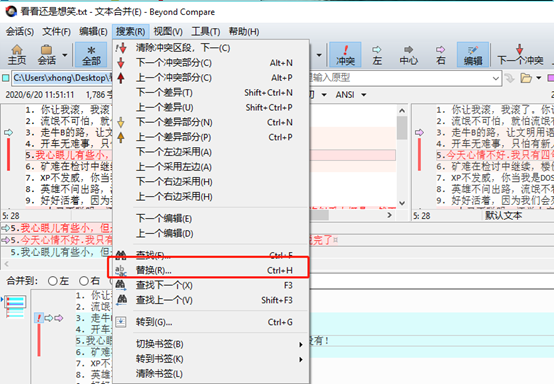
图2:Beyond Compare打开替换操作界面
打开“替换”选项之后,在主界面的菜单栏下,会出现“查找内容”以及“替换为”功能框,以及其他一些按钮,从左往右依次是:增则表达式、匹配字符大小写、仅整词和循环搜索,在输入查找内容之后,单击这些按钮后,可以让查找内容更精准。如下图3所示。
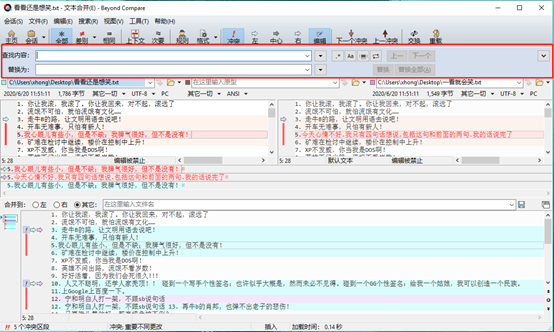
图3:Beyond Compare替换内容栏目
第三步:在“替换内容”和“替换为”功能框内分别输入指定内容,并选择需要查找内容的限定要求,其中除增则表达式和仅整词,两个选项不能同时限定,其他均可以同时选择。
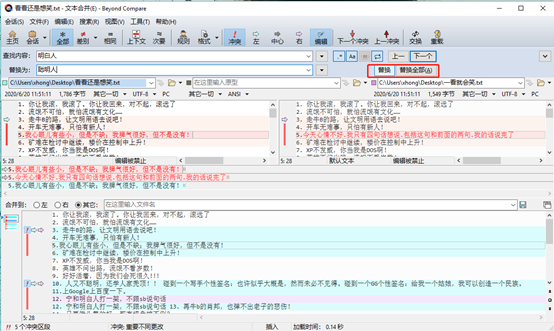
图4:Beyond Compare替换操作
完成上述操作后,单击“替换”或“全部替换”即可。“替换”指替换系统查找除的第一个符合替换条件的内容,而“全部替换”指替换查找到的全部内容。
此外,Beyond Compare在执行查找内容替换任务时,如果勾选了“自动关闭”复选框,那么在完成此次查找和替换的任务后,该栏目将会自动关闭,在文本合并会话框中不显示。“自动关闭”复选框在“查找和替换”栏目右上角“^”按钮展开中可见。
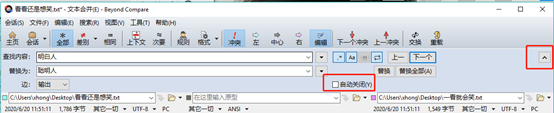
图5:Beyond Compare自动关闭操作
以上就是关于如何在文本合并中使用查找和替换功能处理文档内容的方法,是不是十分简单易学呢?更多内容登录Beyond Compare中文网站进行访问。
作者:shirley
展开阅读全文
︾